Как ускорить iPhone после обновления?
фото: unsplash.com / Omid Armin
Если ваш iPhone работает медленнее, чем обычно, попробуйте воспользоваться следующими советами:
1. Сделайте перерыв на ночь
Если ваш iPhone работает медленно из-за фоновой активности, связанной с обновлением, рекомендуется оставить его подключенным к Интернету на ночь, чтобы дать вашему устройству время для выполнения всех задач.*
*Если на вашем телефоне хранится много данных, возможно, вам придется подождать вплоть до нескольких дней! Говорят, что такие прецеденты бывали.
2. Обновите свои приложения
Если ваши приложения не работают должным образом после обновления, пора убедиться, что все ваши приложения обновлены до последней версии
Для приложений могут быть доступны обновления с оптимизацией для работы с iOS 14, поэтому важно убедиться, что все они обновлены до последней на дату версии. Для этого запустите App Store» > перейдите на вкладку «Обновления» в нижней части экрана > потяните страничку вниз и нажмите «Обновить все»
3. Удалите лишние программы
Удаление беспорядка на вашем iPhone может быть лучшим способом ускорить его работу. Чтобы управлять своим хранилищем, перейдите в Настройки» > Основные» > Хранилище iPhone» > Включите «Сгружать неиспользуемые программы» > пройдитесь по списку установленных программ, удаляя ненужные приложения. Удалите все, что вам не нужно.
4. Отключить фоновую активность приложения
Чтобы уменьшить разряд батареи и ускорить работу iPhone, можно отключить фоновую активность приложений. Для этого откройте «Настройки» > перейдите в «Основные» > «Обновление контента» и установите для него значение ВЫКЛ в самом верху экрана.
5. Очистите оперативную память вашего iPhone
Очистка ОЗУ iPhone сразу же ускорит его работу. Для этого просто перейдите в «Настройки» > «Универсальный доступ» > «AssistiveTouch» > «Включить» (теперь вы увидите на экране курсирующую кнопку) > «Домой» > «Выключение».
В меню выключения питания нажмите и удерживайте нажатую кнопку «Домой» AssistiveTouch, пока не вернетесь на главный экран. Оперативная память вашего iPhone очищена.
6. Включите «Уменьшение движения»
Уменьшение движения устранит ненужную анимацию на вашем устройстве, что сделает его более быстрым по отклику. Для этого перейдите в Настройки» > Основные» > Универсальный доступ» > Уменьшение движения» и установите для него значение ВКЛ.
7. Удалите файлы cookie и историю браузера
Это освободит память, и ваш iPhone должен будет заработать быстрее. Если вы используете Safari, посмотрите вниз в окне браузера и коснитесь пункта «История» (пиктограмма в виде раскрытой книжки). Если вы используете Google Chrome, зайдите в приложение и коснитесь трех кружков в правом нижнем углу (или в правом верхнем углу, если вы не обновляли приложение) > нажмите «Настройки» > «Конфиденциальность» > «Очистка истории». Или проще: «Настройки» > «История».
8. Принудительная перезагрузка
Если ничего не помогает, вы всегда можете попробовать принудительную перезагрузку, чтобы попытаться устранить сбои при обновлении. Если у вас есть iPhone с кнопкой «Home», одновременно удерживайте кнопку питания и кнопку «Домой», пока на экране не появится логотип Apple. Для iPhone без кнопки «Домой» сначала нажмите и быстро отпустите кнопку увеличения громкости, затем нажмите и отпустите кнопку уменьшения громкости, а затем удерживайте кнопку питания, пока не увидите логотип Apple.
9. Заряжайте быстрее
Если ваш iPhone заряжается медленно, отключите Wi-Fi и включите режим полета во время зарядки — это ускорит зарядку.
Хотя Apple в итоге выпустит новое обновление для исправления любых ошибок, с которыми люди сталкиваются в iOS 14, эти советы, тем не менее, помогут вашему устройству работать быстрее, сэкономив ваше время, приглушив негатив от не самого удачного обновления.
Ошибки iOS 15, решение которых уже есть
Вот список тех ошибок, о которых сообщалось с момента выпуска Система IOS 15.0 но которые, так или иначе, уже имеют решение. Большинство из них связаны с приложениями.
- Невозможно обновить до iOS 15: в первые часы с момента запуска было много жалоб от пользователей, которые видели, что загрузка невозможна, даже если на экране появилось сообщение об ошибке. Это было результатом перенасыщения серверов и было решено, когда проблема была устранена.
- Сенсорный заблокирован: Некоторые iPhone (как старые, так и новые) застревают на экране приложения, не имея возможности перемещаться между экранами. На самом деле не решается, хотя может иметь временное решение при перезагрузке устройства.
- Проблемы с Instagram: приложение Facebook давало проблемы в интерфейсе iPhone 13, а в остальном не позволяло просматривать «Истории» со звуком. Это было решено с помощью нескольких обновлений, выпущенных в конце сентября.
- Твиттер закрывается сам по себе: ошибка, которая присутствовала во всех бета-версиях iOS 15 и в некоторых случаях проскальзывала в финальной версии, но, к счастью, она уже полностью устранена.
Что делать, если вы не починили
Сказать вам, что эти неудачи были решены и что они продолжаются, звучит противоречиво, но мы можем засвидетельствовать вам, что они больше не являются общими проблемами. По этой причине мы советуем вам, чтобы решить их, попробуйте выполнить следующие действия:
- Если проблема связана с приложением, попробуйте войти в App Store и проверьте, есть ли ожидающие обновления, которые решают ошибку. Вы также можете попробовать удалить и переустановить его, чтобы удалить все данные с iPhone и использовать его снова с нуля.
- Перезагрузите iPhone , так как это действие сбросит процессы, открытые в фоновом режиме, и, таким образом, возможные конфликты, которые они создают на устройстве, могут исчезнуть.
- Отформатируйте устройство в качестве последнего отчаянного решения, если вы не смогли решить проблему. Вам придется делать это без загрузки резервной копии (хотя вы будете синхронизировать данные с iCloud).
Способ 4. Исправить зависание iPhone. Проверка обновления с помощью iOS Recovery Tool (Лучшее)
Если вы хотите быстро восстановить нормальное состояние вашего iPhone без потери данных, лучший способ исправить зависание iPhone при проверке обновления Проблема с экраном (iOS 14) — обратиться за помощью к профессиональному ПО для восстановления iOS.
UkeySoft FoneFix iOS System Recovery — это надежный и безопасный инструмент для восстановления iOS, который предназначен для исправления любых системных проблем iOS, iPadOS или tvOS без потерь, в том числе Ошибка обновления iOS, Recovery Mode/Режим DFU, Логотип Apple, черный / белый / синий экран, цикл загрузки iPhone и т. д. Благодаря его поддержке вы можете легко избавиться от проблем с обновлением на iPhone без потери данных и вернуть iPhone в нормальное состояние.
XNUMXXNUMX
XNUMXXNUMX
Шаг 1. Запустите UkeySoft FoneFix и выберите Стандартный режим.
Загрузите UkeySoft FoneFix и запустите его на своем Windows или Mac. С помощью кабеля Apple USB подключите iPhone к компьютеру. Чтобы избавиться от iPhone, который постоянно говорит о проблеме с обновлением, выберите вариант «Стандартный режим».
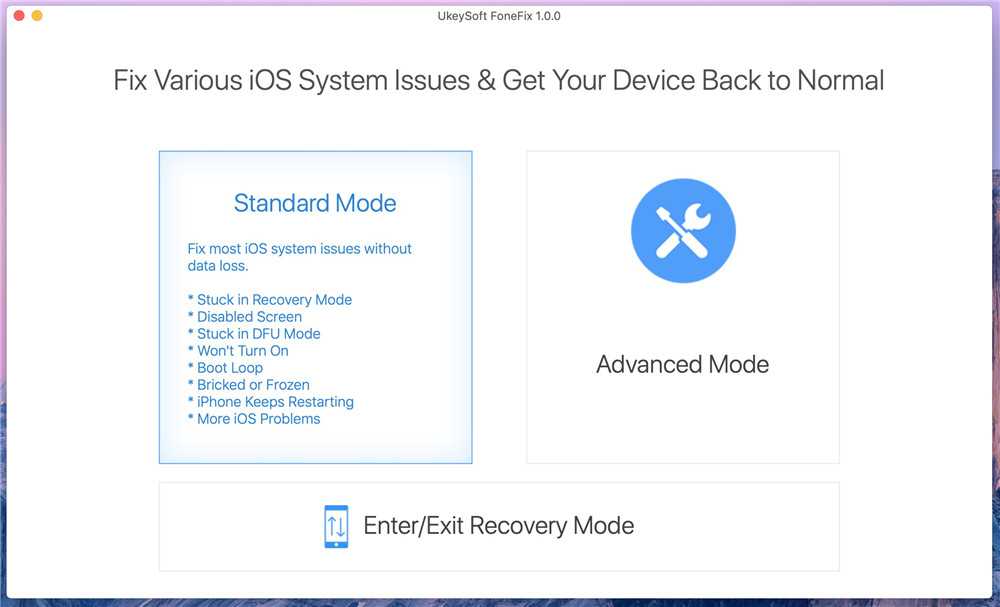
Шаг 2. Переведите iPhone в режим восстановления и загрузите пакет прошивки.
См. Способ 2, чтобы перевести iPhone в режим восстановления. После этого он автоматически обнаружит ваше устройство, нажмите «Загрузить», чтобы загрузить соответствующий пакет прошивки.
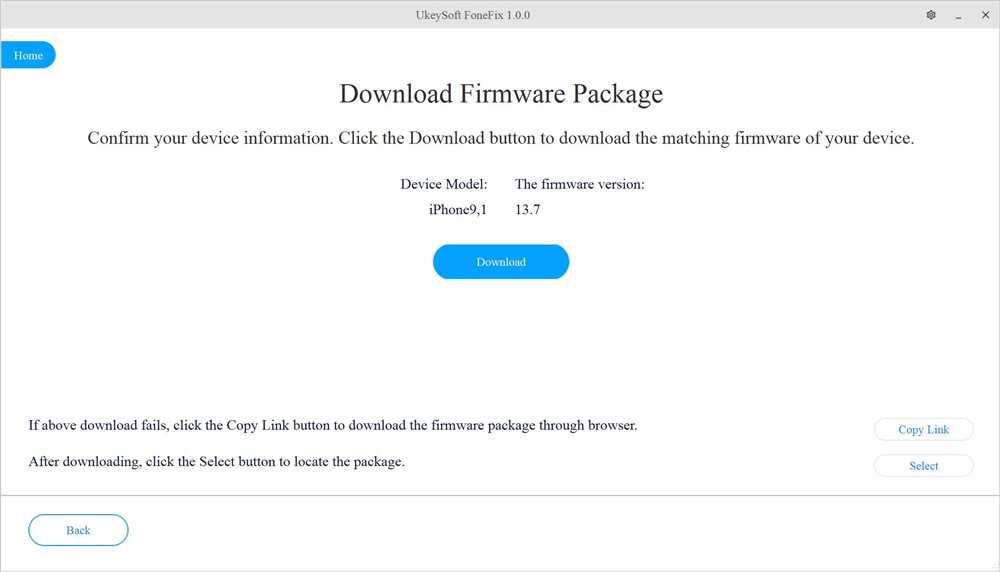
Шаг 3. Исправьте зависание iPhone. Проверка обновления на iOS 14.
После загрузки пакета прошивки нажмите «Пуск», чтобы устранить проблему с восстановлением iPhone.
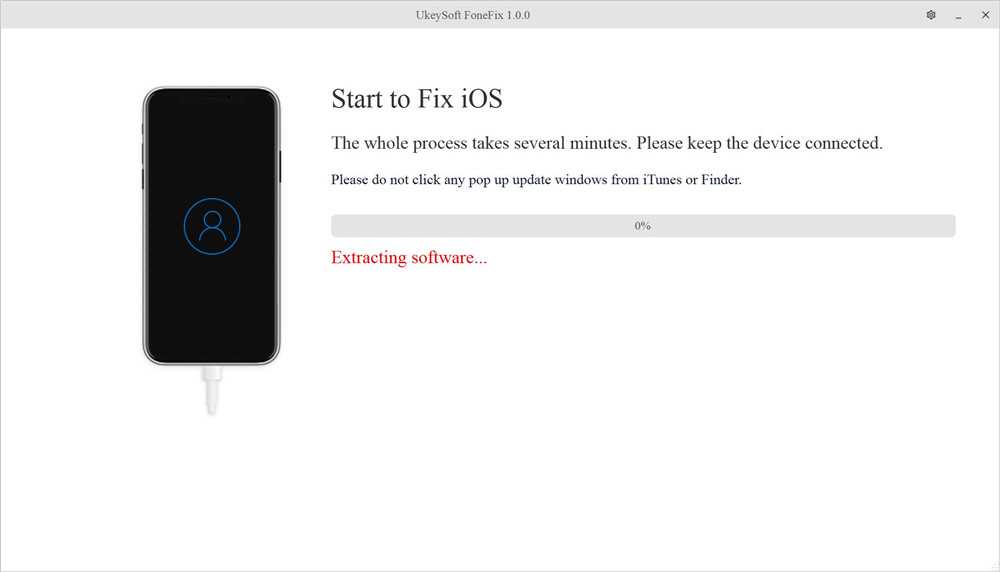
Через несколько минут это поможет вам исправить ошибку зависания iPhone, и теперь вы можете вывести свой iPhone из состояния ошибки проверки обновления и с легкостью загрузить iOS 14 на свой iPhone!
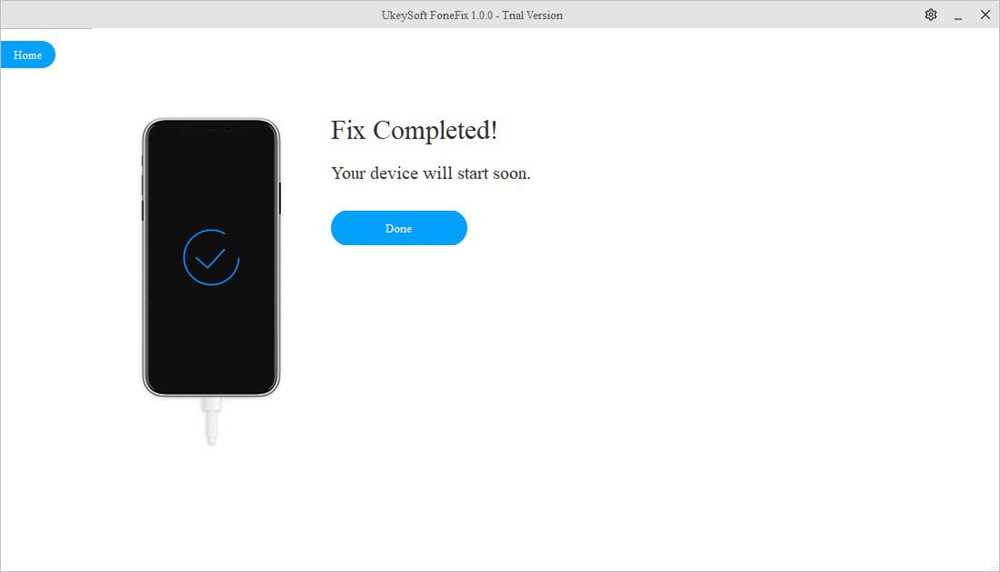
Если вы не против потери данных на вашем iPhone, перейдите к способам 5, 6, 7, вы создадите резервную копию своих данных перед началом.
Ошибка 9 iTunes при подключении к Macbook
Ошибка 9 возникает при проблемах со шлейфом iPhone, проблемах с прошивочным кабелем либо при несовместимостью компьютера и телефона, на котором производится устранение проблемы с зависанием айфона на Яблоке. Данная ошибка также может привести к потере пользовательских данных, тем не менее мы имели успешные случаи восстановления данной проблемы. Восстановление данных с телефона, который не может обновиться и выдает ошибку 9 — стоит 7500 рублей в случае успешного завершения. Вам обязательно понадобится вспомнить ваш код пароль от телефона. Чаще возникает на iPhone 8 Plus, X, Xr и Xs после переполнения памяти телефона.

Ошибка 9 itunes и успешное восстановление
Удобно даже в маске: разблокировка iPhone через Apple Watch
Маски и Face ID, то есть разблокировка с помощью распознавания лиц — не самое лучшее сочетание. И тем, кто соблюдает масочный режим, как в старые добрые времена приходится вводить PIN-код. Новая функция iOS 14.5 делает этот процесс немного удобнее, но только для тех, у кого в дополнение к iPhone есть Apple Watch. Именно этот «творческий дует» поможет легко разблокировать iPhone, если вы предварительно «разбудите» Apple Watch.
Новую опцию можно найти в разделе «Face ID и код-пароль» — она активируется только в том случае, когда система обнаруживает на лице маску. Кроме того, Apple Watch должны быть разблокированы. При успешной активации часы дают тактильную обратную связь. Но что не работает с новой функцией — это одобрение покупок в AppStore, а также оплата через Apple Pay. Для подтверждения транзакций вам по-прежнему нужно ввести PIN-код, если вы хотите заплатить в супермаркете, а на лице у вас маска.
Как отключить автоматическую загрузку обновления ПО на iPhone и iPad в iOS 13.6 и 14
В iOS и iPadOS 13.6, а позднее и в iOS 14 расширились возможности настройки обновления программного обеспечения. Теперь загрузка и установка обновлений iOS разделены и каждую из опций можно отключить.

Что изменилось в настройках обновления ПО в iOS 13.6 и 14
Автоматическое обновление iOS на iPhone и iPad появилось в 2018 году с выходом iOS 12. По умолчанию включенная функция позволяла устройству автоматически загружать и устанавливать новое ПО. При желании опцию можно было отключить.

Автоматическая загрузка и установка обновления ПО до iOS 13.6
С выходом iOS и iPadOS 13.6 ранее в этом месяце появилась возможность выбрать, будет ли обновление только загружено или загружено и установлено.

Расширенные возможности настройки обновления программного обеспечения в iOS 13.6 и новее
Как отключить автоматическую загрузку обновления ПО в iOS / iPadOS 13.6 и 14
Чтобы отключить автоматическую загрузку обновления программного обеспечения на iPhone и iPad:
Если вы хотите, чтобы устройство загружало, но не устанавливало автоматически скаченное обновление по Wi-Fi, отключите параметр Установка обновлений iOS / iPadOS.
Даже если оба параметра обновления активны, система все равно уведомит вас об установке. Напоминаем, что для автообновления устройство должно быть заряжено и подключено к Wi-Fi.
Источник
Ограничения
- Возможность прослушивания звонков в FaceTime, исправлено в iOS 12.2
- Проблемы с зарядкой iPhone XS
- Отправка сообщений в iMessage не по адресату
- Ошибки активации iPhone через eSIM
Новая прошивка была изначально направлена на исправление багов и ошибок, особенно на старых устройствах. В общем ей удалось это сделать. Было добавлено много новых эмодзи и анимодзи, приложение рулетка, поддержка eSIM, Haptic Touch для iPhone XR. Голосовой ассистент Siri в iOS 12 получил по-настоящему безграничные возможности благодаря новой функции «Быстрые команды». Функция позволяет пользователям назначить свою голосовую команду практически на любое действие на iPhone или iPad, в том числе в сторонних приложениях. Режим «Не беспокоить» в iOS 12 получил несколько крупных изменений. В первую очередь, функцию «Отход ко сну», которая поможет пользователям iPhone и iPad лучше спать, не отвлекаясь на мобильное устройство. В «Центре уведомлений» в iOS 12 произошло долгожданное нововведение. Уведомления начали группироваться по приложениям, к которым они относятся. А также функция «Экранное время», групповые видеозвонки в FaceTime, автозаполнение кодов из SMS, поиск песен в Apple Music по словам, перемещение по тексту на iPhone без 3D Touch и синхронизация записей «Диктофона» в iCloud.
За четыре с половиной месяца операционная система была установлена на 80% устройств. Пользователи переходят на iOS 12 быстрее, чем на iOS 11. В апреле 2018 года iOS 11 была установлена только на 76% устройств. Вероятно, такое отставание связано с большим количеством ошибок в iOS 11.
iOS 12 была представлена Крейгом Федериги на конференции Apple WWDC 4 июня 2018 года. Первая бета-версия для разработчиков была выпущена после основной презентации, а первая публичная бета-версия была выпущена через три недели после 25 июня 2018 года.
Виджеты главного экрана не обновляются
С появлением виджетов в сторонних программах, вы верно могли обнаружить такую проблему, когда добавляете виджет, но он не обновляется или отображает некорректную информацию. У меня была подобная проблема во время оформления главного экрана с помощью Widgetsmith, после проблема ещё раз проявлялась при добавлении виджета Календарь и Заметки. Несколько раз замечала такое на виджете стандартного приложения Погоды. При этом моё интернет-соединение было стабильным и iPhone не глючил. Информация просто не отображалась.
Для того чтобы исправить эту проблему, нужно:
- Нажать на виджет и несколько секунд удерживать палец на нём;
- Затем нажимаете «Изменить виджет»;
- При открытии тыльной стороны виджета у вас появится возможность дополнительно его настроить на правильное отображение информации.
К примеру, если у вас виджет погоды отображает информацию по вашей геолокации можно перенастроить его на определённый город. Если глючит отображение фото — настроить альбом из которого будут отображаться фото, а виджет Телеграма в новом обновлении можно настроить на быстрое отображение нужных чатов/пабликов.
История версий iOS 12
-
iOS 12.0.1 — 8 октября 2018 года
-
- iOS 12.1.1 — 5 декабря 2018 года
- iOS 12.1.2 — 20 декабря 2018 года — только для iPhone
- iOS 12.1.3 — 22 января 2018 года
- iOS 12.1.4 — 7 февраля 2019 года
-
- iOS 12.3.1 — 24 мая 2019 года
- iOS 12.3.2 — 10 июня 2019 года — только для iPhone 8 Plus
-
iOS 12.4 — 22 июля 2019 года
- iOS 12.4.1 — 26 августа 2019 года
- iOS 12.4.2 — 26 сентября 2019 года — только для устройств, неподдерживаемых iOS 13 и iPadOS 13
- iOS 12.4.3 — 28 октября 2019 года — только для устройств, неподдерживаемых iOS 13 и iPadOS 13
- iOS 12.4.4 — 10 декабря 2019 года — только для устройств, неподдерживаемых iOS 13 и iPadOS 13
- iOS 12.4.5 — 28 января 2020 года — только для устройств, неподдерживаемых iOS 13 и iPadOS 13
- iOS 12.4.6 — 24 марта 2020 года — только для устройств, неподдерживаемых iOS 13 и iPadOS 13
- iOS 12.4.7 — 20 мая 2020 года — только для устройств, неподдерживаемых iOS 13 и iPadOS 13
- iOS 12.4.8 — 15 июля 2020 года — только для устройств, неподдерживаемых iOS 13 и iPadOS 13
- iOS 12.4.9 — 5 ноября 2020 года — только для устройств, неподдерживаемых iOS 13 и iPadOS 13
- iOS 12.5 — 14 декабря 2020 года — только для устройств, неподдерживаемых iOS 13 и iPadOS 13
- iOS 12.5.1 — 11 января 2021 года – только для устройств, неподдерживаемых iOS 13 и iPadOS 13
- iOS 12.5.2 — 26 марта 2021 года – только для устройств, неподдерживаемых iOS 13 и iPadOS 13
- iOS 12.5.3 — 3 мая 2021 года – только для устройств, неподдерживаемых iOS 13 и iPadOS 13
- iOS 12.5.4 — 4 июня 2021 года – только для устройств, неподдерживаемых iOS 13 и iPadOS 13
- iOS 12.5.5 — 23 сентября 2021 года – только для устройств, неподдерживаемых iOS 13 и iPadOS 13
Как ускорить iPhone после обновлений iOS14
После недавнего глобального обновления операционной системы, как известно многим пользователям iPhone, Apple перешел на iOS под номером 14. Немалое количество пользователей, чьи устройства поддержали iOS 14 , сразу же почувствовали недраматичные, но явные замедления в работе устройств.
Наиболее явно проблему можно увидеть (даже на топовых устройствах с высокими характеристиками вроде iPhone X, 11) при работе с вводом текста. При печатании будут наблюдаться задержки при вводе текстовых сообщений, приложения перестают загружаться так быстро, как они грузились до этого, могут наблюдаться подвисания, быстрая разрядка батарей и другие так называемые «тормоза» устройства.
Все вышеперечисленные проблемы, и не только они, на корню перечеркивают приятные и полезные функции, такие как настройка домашнего экрана, использование виджетов, работа в многозадачности и так далее. Несмотря на то что подобные обновления призваны повысить эффективность работы устройств Apple , как это часто бывает, работать в полную силу они начинают лишь в последующих версиях, когда в них «подкрутят» основные проблемы инженеры. Но в некоторых случаях можно произвести самостоятельные исправления, которые помогут улучшить ситуацию с работой вашего недешевого устройства без необходимости, возможно, долгого ожидания обновления от Apple.
Почему ваш iPhone внезапно замедляет работу, и как это исправить?
[Решено] 4 простых способа исправить зависание iPhone при проверке обновления

Каждое крупное обновление iOS, такое как iOS 15, iOS 14, iOS 13, iOS 12 или iOS 11, приносит так много интересных новых функций для iPhone, iPad и iPod. Итак, как пользователь iOS, когда есть доступное обновление iOS, вы можете обновить его как можно скорее. Тем не менее, очень вероятно, что он застрянет на экране «Проверка обновления» при установке новой iOS, как и последняя версия iOS 15. Вы сталкиваетесь с тем же iPhone застрял при проверке обновления ситуация?
Когда вы устанавливаете обновление iOS, вы увидите всплывающее сообщение с индикатором «Подтверждение обновления…» на экране. В большинстве случаев ваше iOS-устройство через некоторое время пройдет интерфейс и начнет нормально обновляться. Но есть еще много причин, iPhone не может проверить обновление и застрял там. Этот пост поделится 4 эффективными решениями исправить застрявший iPhone при проверке обновления включая последние версии iOS 15, iOS 14, iOS 13 и iOS 12.
Дополнительная информация
Если цель, с которой вы отключаете обновления на iPhone — экономия трафика, рекомендую заглянуть еще в один раздел настроек:
-
Настройки — Основные — Обновление контента.
- Отключите автоматическое обновление контента для тех приложений, которым это не требуется (которые работают оффлайн, ничего не синхронизируют и т.п.).
А вдруг и это будет интересно:
Почему бы не подписаться?
12.05.2019 в 12:23
У меня все обновление отключено, но все равно когда я подкл. на wifi он тратят трафик. Почему?
12.05.2019 в 12:36
Масса приложений получают/отправляют данные независимо от того, включены ли обновления. Но по идее, не особо много.
14.08.2019 в 18:51
У меня к вам вопрос,чем отличается автоматические загрузки программы и обновлении от обновление контента?
15.08.2019 в 09:43
Обновление контента позволяет приложению время от времени «смотреть», чего там нового в интернете. Например, даже закрытый Инстаграм может проверить, есть ли что новое кем-то опубликованное.
15.10.2019 в 16:41
Я отключила автообновление IOS, но он без предупреждения начинает обновляться. Что делать?
30.10.2019 в 15:51
Не даёт зайти в приложение. Нажимаю на приложение, а оно начинает обновляться. Что делать?
31.10.2019 в 08:01
Обновить. Некоторые приложения могут именно требовать обновления а иначе не работать.
Примечание: после отправки комментария он не появляется на странице сразу. Всё в порядке — ваше сообщение получено. Ответы на комментарии и их публикация выполняются ежедневно днём, иногда чаще. Возвращайтесь.
Что произойдет, если вы не обновите свой телефон
Обновление телефона важно, но не обязательно. Вы можете продолжать пользоваться телефоном, не обновляя его
Однако вы не получите новых функций на свой телефон, и ошибки не будут исправлены. Так что вы и дальше будете сталкиваться с проблемами, если таковые будут. Что наиболее важно, поскольку обновления безопасности исправляют уязвимости системы безопасности на вашем телефоне, отказ от обновления поставит телефон под угрозу. Не дай бог, если с вашим телефоном что-то пойдет не так, банковские приложения будут потенциально открыты для хакеров и будут взломаны. Хуже было бы любопытствовать, чтобы хакеры крали ваши личные данные, используя дыры в безопасности, которые вы не исправили, применив обновления.
Некоторые приложения могут перестать работать, если вы не обновили их до последней версии. Короче говоря, вы можете потерять гораздо больше с точки зрения удобства и безопасности, если не примените обновления программного обеспечения на своих телефонах.
Так что тебе следует не откладывайте обновления вашего устройства поскольку они полезны в большинстве случаев. Зачем пропустить их?
Следующий:
Хотите продать свой телефон? Отформатируйте телефон перед продажей. Узнайте, что происходит при сбросе настроек телефона к заводским настройкам.
Post Views:
3 107
Зависание приложения в iOS 14.4 и iOS 14.5
Стыкалась с этой проблемой в iOS 14.4, также обнаружила подобное несколько раз при запуске приложений социальных сетей и Календаря в бете iOS 14.5. При открытии приложения экран программы просто зависает и не отвечает на запросы. При этом ты можешь перейти в другую программу, она работает стабильно. Но по возвращении к предыдущей программе, проблема не исправляется.
Что помогает исправить проблему:
- Проверка сети и подключения. В ТикТок у меня не отвечало приложение, потому что соединение сети прервалось на несколько секунд. Хотя очень странным было то, что переходить из вкладки во вкладку в приложении также не представлялось возможным. После переключения на сотовую связь приложение опять заработало;
- Удаление и повторная установка приложения. Когда проблема второй раз возникла уже с Instagram (сеть была стабильной), помогла переустановка приложения;
- Перезагрузка iPhone. Принудительная перезагрузка iPhone разово исправляет проблему и позволяет попробовать ещё раз запустить программу.
Как запретить обновление iPhone и начать жить спокойно
Запрет установки обновлений на iPhone позволит вам не переживать за то, что смартфон внезапно обновится и начнет работать со сбоями. Выполнить запрет просто.
Шаг 1. Перейдите по этой ссылке из браузера Safari на iPhone для загрузки бета-профиля для ТВ-приставок Apple TV. Нажмите «Разрешить» на запрос о загрузке профиля.
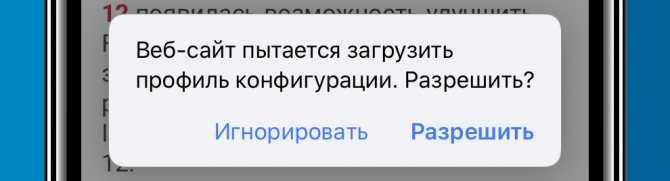
Суть способа заключается в том, что после установки профиля, ваш iPhone начнет искать подходящие обновления среди доступных для ТВ-приставок Apple TV. Таких, разумеется, не найдется, поэтому на iPhone не будут приходить обновления в принципе.
Шаг 2. Перейдите в меню «Настройки» → «Основные» → «Профиль», выберите установленный профиль tvOS 12 Beta Software Profile и нажмите «Установить».

Шаг 3. Подтвердите установку профиля и последующую перезагрузку iPhone.
После перезагрузки ваш iPhone перестанет получать обновления iOS. Чтобы вновь получать обновления (если захочется в будущем) достаточно будет удалить профиль в меню «Настройки» → «Основные» → «Профиль» и перезагрузить iPhone. Доступные новые версии iOS моментально появятся.
Источник

































